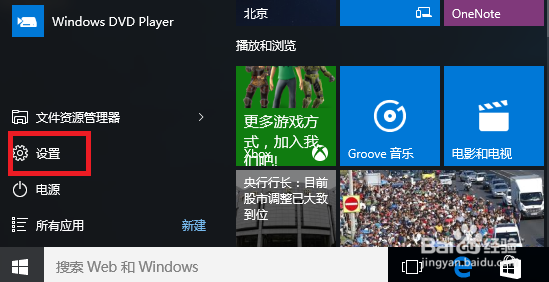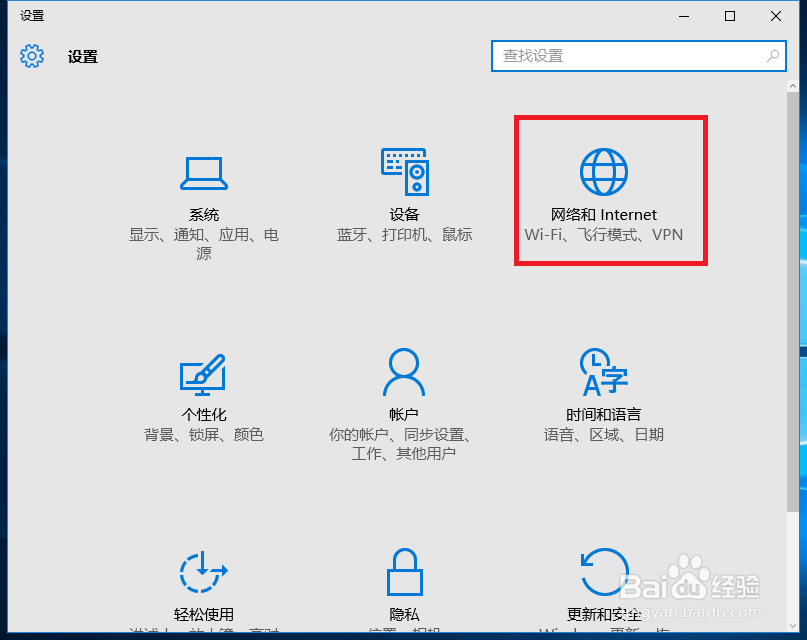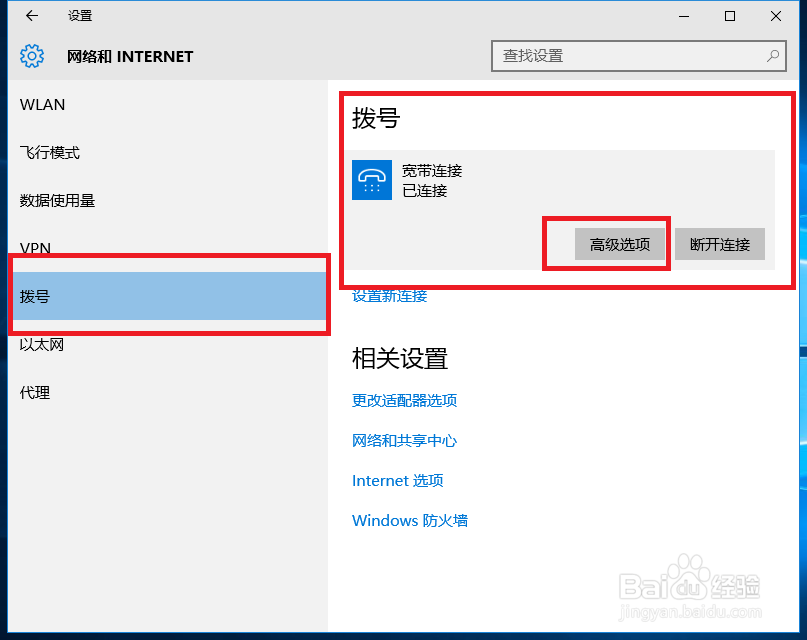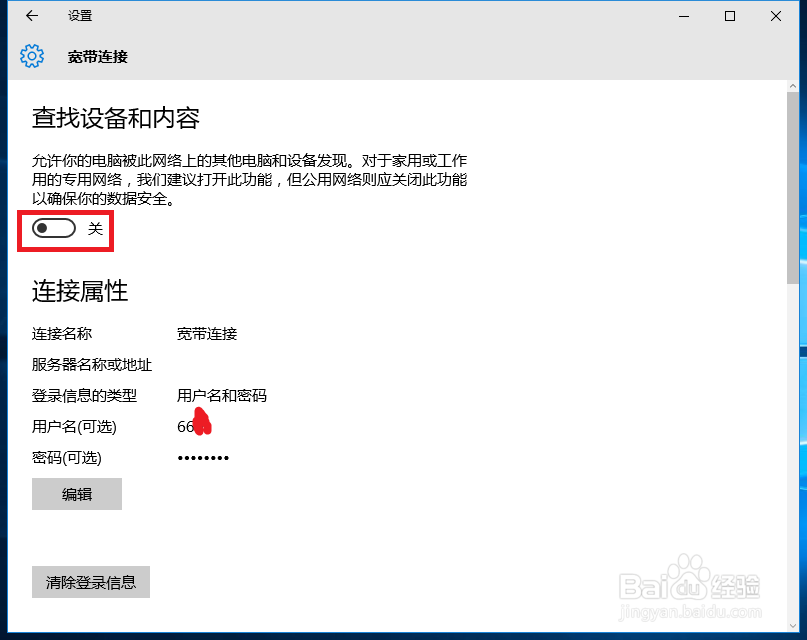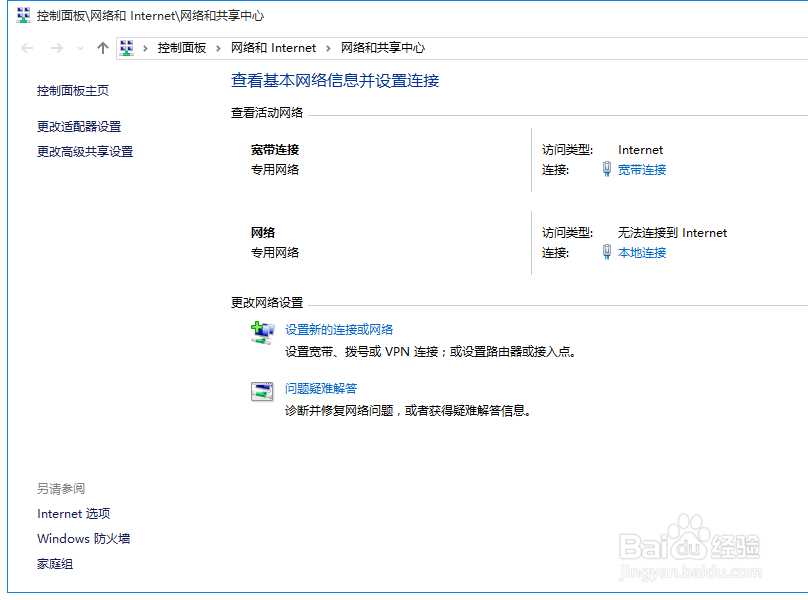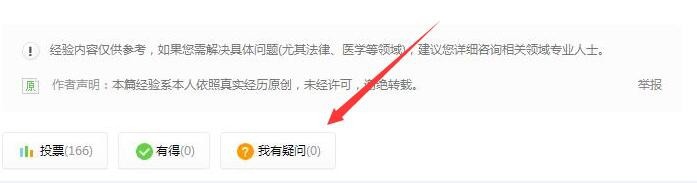Win10系统设置专用网络和公用网络
1、第一步、打开左下角的开始菜单,找到设置
2、第二步、打开设置界面或者按Win+I组合键打开设置界面,打开后点击“网络和Internet”;
3、 第三步、在网络和Internet界面,点击左侧“拔号”(有些是以太网),在右侧窗口点击“宽带连接”,选择高级选项
4、第四步、在高级选项界面,将“查找设备和内容”,设置成“开”的话,网络类型便是“专用网络”;豹肉钕舞设置成“关”的话,网络类型便是“公用网络”;
5、第五步、设置为“开”就完成了
6、如有不解之处,请在下方提出疑问哦!
声明:本网站引用、摘录或转载内容仅供网站访问者交流或参考,不代表本站立场,如存在版权或非法内容,请联系站长删除,联系邮箱:site.kefu@qq.com。
阅读量:77
阅读量:49
阅读量:54
阅读量:78
阅读量:77